Instalar o LinkedIn Sales Insights
Importe os dados do perfil da empresa mais recentes, tais como pessoas, número de colaboradores e URL da empresa, do LinkedIn Sales Insights para uma conta correspondida no Dynamics 365 automaticamente. A importação destes dados reduz o esforço manual necessário para fazer corresponder os perfis da empresa entre os dois produtos, introduzir os detalhes no Dynamics 365 Sales e atualizar os dados com frequência à medida que LSI os atualiza.
Requisitos de licença e de função
| Tipo de requisito | Tem de ter |
|---|---|
| Licença | Dynamics 365 Sales Premium ou Dynamics 365 Sales Enterprise Mais informações: Preços do Dynamics 365 Sales |
| Direitos de acesso | Administrador de Sistema Mais informações: Direitos de acesso predefinidos para Sales |
Como o LinkedIn Sales Insights ajuda
Como administrador, pode instalar o LinkedIn Sales Insights e colocá-lo à disposição das suas equipas de vendas. Quando instalado, todas as contas disponíveis na sua organização apresentarão o separador LinkedIn Sales Insights nos formulários Conta. Essas contas que têm um perfil de empresa LinkedIn Sales Insights correspondente mostrarão dados do LinkedIn Sales Insights.
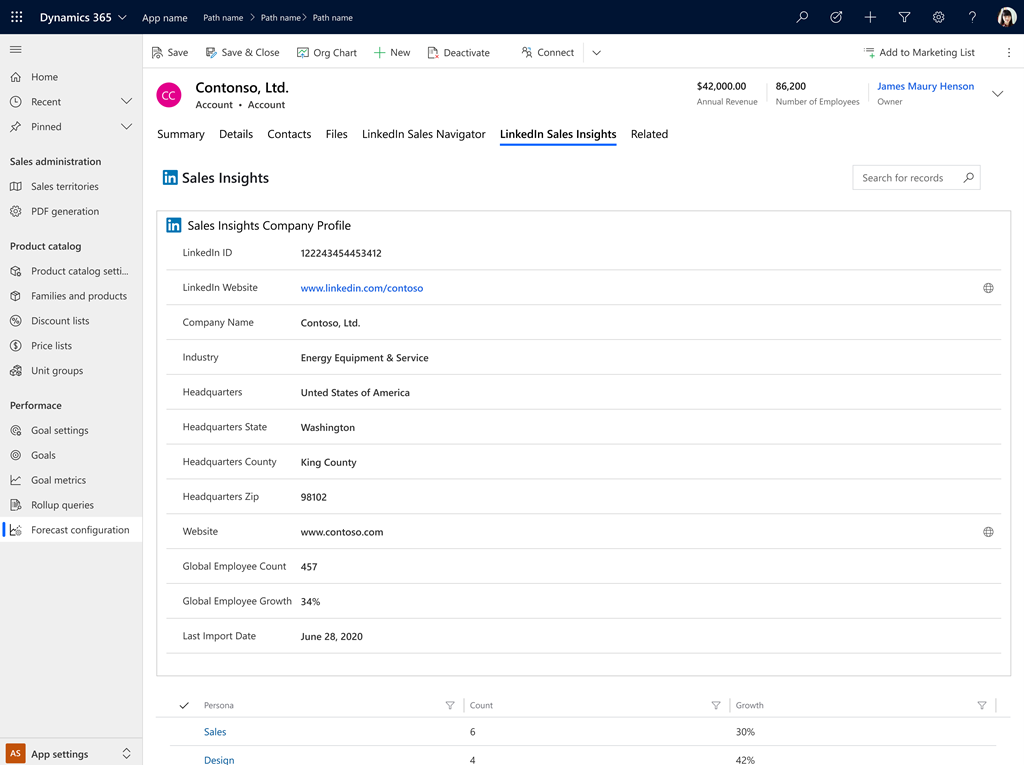
Rever os pré-requisitos
Antes de instalar o LinkedIn Sales Insights, certifique-se de que cumpre os seguintes requisitos:
Tem um direito de acesso de Administrador de Sistema no Dynamics 365.
Tem uma subscrição do Microsoft Relationship Sales para o Dynamics 365 e inscreveu-se no LinkedIn Sales Insights.
or
Tem uma licença LinkedIn Sales Navigator Team ou LinkedIn Sales Navigator Enterprise e inscreveu a sua equipa no LinkedIn Sales Insights. Mais informações: Soluções de Vendas do LinkedInNota
Recomendamos ter uma licença Plus da solução Microsoft Relationship Sales. Para saber mais, consulte a secção Dynamics 365 Sales no Guia de Licenciamento do Microsoft Dynamics 365.
O JavaScript foi ativado no seu browser.
O bloqueador de janelas de pop-up para o domínio do Dynamics 365 foi desativado.
O CRM Sync está ativado na sua organização. Mais informações: Ativar CRM Sync do Sales Navigator e Repetição de Escrita da Atividade para Dynamics 365
Instalar a solução
Aceda à página LinkedIn Sales Insights for Dynamics 365 e selecione Obter agora.
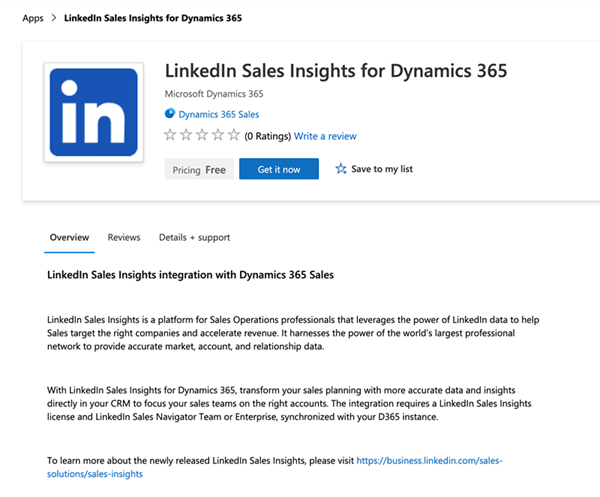
Leia os termos e condições e, em seguida, selecione Continuar.
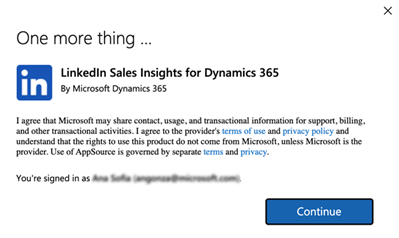
É aberta uma página do centro de administração Power Platform, onde pode selecionar a organização para instalar LinkedIn Sales Insights for Dynamics 365.
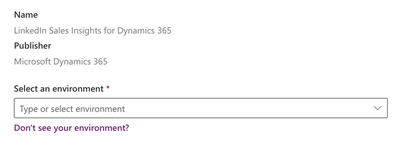
Na lista Selecionar um ambiente, selecione a sua organização, selecione as caixas de verificação dos termos legais e declarações de privacidade da Microsoft e Dynamics 365 e, em seguida, selecione Instalar. Na página Gerir as suas soluções, é possível ver o estado da instalação.
Para verificar se a instalação foi concluída, execute os passos do seguinte procedimento.
Validar a instalação
Na aplicação, selecione Definições e, em seguida, selecione Definições Avançadas.
Aceda a Definições>Personalizações>Soluções.
Verifique se a solução msdyn_linkedinsalesinsights está instalada na sua organização.
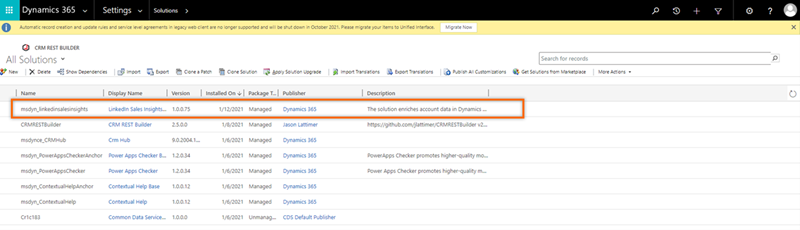
Desinstalar a solução
Na aplicação, selecione Definições e, em seguida, selecione Definições Avançadas.
Aceda a Definições>Personalizações>Soluções.
Selecione a solução msdyn_linkedinsalesinsights e, em seguida, selecione Eliminar.
Na mensagem de confirmação que é apresentada, selecione OK.
A solução foi removida da sua organização.
Não consegue encontrar as opções na sua aplicação?
Existem três possibilidades:
- Você não tem a licença ou função necessária. Verifique a secção Requisitos de licença e função na parte superior desta página.
- O seu administrador não ativou a funcionalidade.
- A sua organização está a utilizar uma aplicação personalizada. Contacte o seu administrador para saber os passos exatos. Os passos descritos neste artigo são específicos das aplicações Hub de Vendas e Sales Professional de origem.
Informações relacionadas
Compreender o separador LinkedIn Sales Insights
LinkedIn Sales Insights for Dynamics 365 Sales - Guia de Instalação